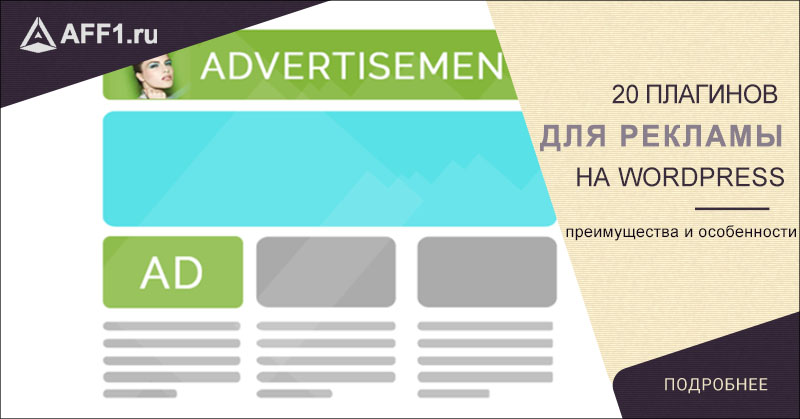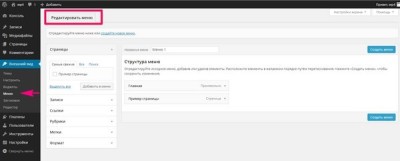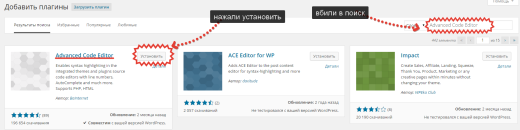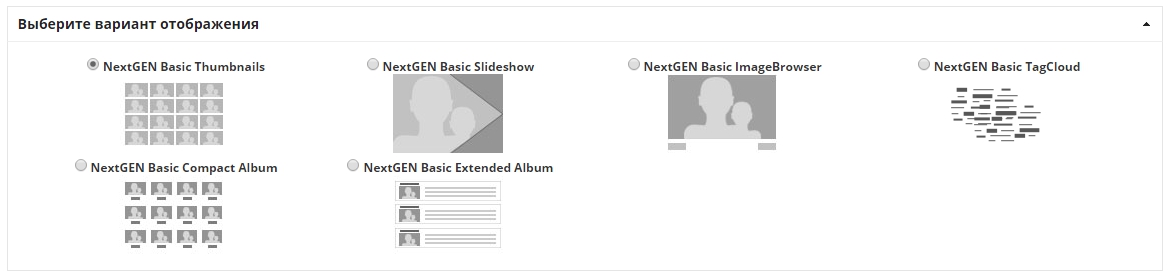HyperComments - система комментирования на сайте Joomla. Hypercomments wordpress настройка
Система комментариев HyperComments для сайта
Приветствую вас, бесценный мой читатель! У меня есть новый информационный сайт на WordPress, вчера купил и установил великолепную журнальную тему (шаблон) для него и тут встал перед домной такой вопрос - Какую систему комментариев установить на сайт? Какая система комментариев установленная на сайте от этого зависит будут комментировать статьи или нет.
Стандартная базовая форма для этого не подходит, отсутствуют необходимые мне расширенные социальные функции. Ведь главная задача для владельца сайта это - сделать максимум удобств читателям и гостям своего веб - ресурса, в том числе и что касается возможности комментирования.
 Система комментариев для сайта
Система комментариев для сайтаВ данный момент существуют много различных систем комментирования, которые можно подключить к своему сайту или блогу с помощью специализированных сервисов. Какой выбрать? Хорошо известный Disqus я сразу отмёл, в последнее время он стал сильно тормозить (у меня даже поста о нём нету). Хорошая система комментирования SV Kament с авторизацией через социальные сети, уже установлен на двух блогах Blogger. И вдруг, вспомнил я о сервисе HyperComments. Возможностей у системы комментариев HyperComments больше, чем у перечисленных выше и наверное из за этого его выбрал популярный новостной портал slon.ru. А мой сайт чем хуже? Решено, выбираю его.
 Комментарии HyperComments
Комментарии HyperCommentsВсе преимущества HyperComments и его возможности, чтобы не тратить ваше драгоценное время, я повторять не буду. Всё это Вы можете прочитать на самом сайте сервиса. Покажу лишь вам в, как подключить комментарии HyperComment к WordPress. Обращаю ваше внимание на то, что бесплатно можно подключить только один сайт, за несколько надо уже платить.
Как установить комментарии HyperComments на WordPress
 Плагин HyperComments для WordPress
Плагин HyperComments для WordPressУстановить виджет на блог можно с помощью специального плагина. Можно сначала авторизоваться (через аккаунт Google Plus) сразу на сайте сервиса, но это потеря времени, всё равно вам будет предложено скачать нужный плагин. Поэтому лучше сразу перейдите к установке плагина стандартным способом, то есть, через админпанель: раздел Плагины - Добавить новый и в окно поиска введите его название HyperComments. После успешной установки и активации модуля, чтобы его настроить вам нужно авторизоваться через аккаунт Google (скриншота не будет, я уже авторизован). Перед тем как перейти к настройке вам нужно выбрать «Тарифный план». Выбираем конечно бесплатный Lite:
 Тариф Lite
Тариф LiteК слову, если бы вы начали работать с HyperComments на официальном сайте, а не через модуль, то надо сначала выбрать тарифный план. После всех ваших успешных действий HyperComments заменяет родные комментарии WordPress на систему HyperComment. Тут в принципе можно и закончить мой рассказ, так как, на странице настройки виджета особого такого ничего нет:
 Настройка HyperComments
Настройка HyperCommentsАх да, вы можете произвести импорт комментариев в HyperComments, которые у вас есть на блоге. Контролировать оставленные комментарии вы можете здесь же, нажав на соответствующую кнопку вверху справа:
 Управление комментариями на сайте
Управление комментариями на сайтеБольше возможностей по настройке системы комментариев у вас будет в вашем аккаунте на сайте. Перейдите на него, кликнув по логотипу. Здесь, в панели управления много разных разделов, изучайте:

Есть возможность установить на сайт виджеты - Последние комментарии; Популярные статьи или комбинированный виджет и так далее. Перейдём теперь к самой форме комментариев установленной на блог. Вот, как они выглядят на сайте:
 Система комментариев HyperComments для сайта
Система комментариев HyperComments для сайтаПосетитель пишет отзыв, нажимает кнопку "Комментировать" и появляется окно для авторизации через популярные соцсети Google Plus, Facebook, Twitter, VKontakte и так далее:
 Авторизация через популярные соцсети Google Plus, Facebook, Twitter, VKontakte
Авторизация через популярные соцсети Google Plus, Facebook, Twitter, VKontakteВот, друзья и весь мой сказ на сегодня. Кто осилил - молодцы. Всего доброго вам и до встречи. Пока.
Понравилась статья? Поделись с друзьями!
wordpressmania.ru
HyperComments | WordPress.org
Unlike traditional comment systems, HyperComments allows to comment on a specific word or text fragment.
How Hypercomments work:Readers select a word or a fragment of text that caught their attention and comment on it.The fragment is now highlighted and clickable. Highlighting attracts readers’ attention.HyperComments will engage your audience in a discussion and encourage them to comment more.
HyperComments Features
- Commenting on a text fragment
- Real-time
- SSO login
- SEO-friendly
- Import/Export of existing comments
- Social integration (authorization with social network and re-posting)
- RSS live feed
- Anti spam protection
- Whitelist / blacklist
- Real-time comments moderation
NEW in hypercomments:
- New version of HyperComments widget. Now updated HyperComments widget is a fastest commenting system IN THE WORLD with loading speed 400 ms in average!
- User’s profile — you can view all user’s recent comments left not only on your website, but also on others where hypercomments are installed.
- “Read only” option for pages and for all website
- “Spam” and “Complaint” buttons — now your website readers are able to mark comments as “Spam” or “Complaint” and moderators will be able to moderate comments they may have missed
- “Note of warning” button to commenter — website moderator can send “Note of warning” message before adding him to a Black list
For more information go to http://hypercomments.com
 Reader selects a text fragment and click on the "Comment" button
Reader selects a text fragment and click on the "Comment" button Добавить комментарий
Добавить комментарий The fragment will be highlighted and then becomes clickable and more attractive. Hypercomments will attract attention of new readers and commentators.
The fragment will be highlighted and then becomes clickable and more attractive. Hypercomments will attract attention of new readers and commentators.
NOTE: It is recommended that you backup your database before installing the plug-in.
- Download and unpack the archive to ‘wp-content/plugins/’ WordPress directory
- Verify that all the extracted files exist in ‘wp-content/plugins/hypercomments/’
- Ñlick on Activate in the admin panel WordPress — > Plugins-> Hypercomments
- Customize Hypercomments notification will appear
- Authorize with Google account
- If you are not registered with hypercomments.com, you will need to first choose a plan
Moderation of comments.
You can find an admin panel for comments moderation in Wordperss->Comments->Hypercomments
Import your comments into HyperComments to preserve the existing ones.
In admin panel WordPress->Tools->Export choose All content, and download the file.Choose WordPress in hypercomments.com/settings/import and download the file.
Go to http://hypercomments.com* Visit http://hypercomments.com/en/site/contact to get help from our support team.
Leave a message at http://hypercomments.com/
ru.wordpress.org
HyperComments - интеракивные комменты | WPNICE
В любом серьезном блоге работающем на базе движка WordPress, жизнь теплится только в том случае, если записи в нем активно комментируются. Так многие блоггеры задаются вопросом – «Как побудить посетителей к более активному комментированию?». И медальки всякие раздают, и выводят в том лучших комментаторов. Один из популярных способов, вызвать у пользователей желание обсуждать посты – это сделать комментарии более интерактивными, более контекстными, и тем самым дать читателю возможность почувствовать свою причастность к тексту и его обсуждению.
Для этих целей может очень пригодится плагин HyperComments, который представляет собой современную систему комментирования, позволяющую визуализировать горячие участки текста. Он, наверняка, понравится всем тем, кто любит на досуге рассмотреть чужое творчество под микроскопом. С HyperComments любой пользователь сможет прокомментировать кусочек текста или вставленную в него картинку, указать блоггеру на опечатку или какую-либо другую неточность в тексте, вступить в живую полемику с другими читателями и запостить свой комментарий в социальных сетях.
Кроме самого плагина, нам так же понадобится аккаунт Google
- Идем на сайт http://hypercomments.com/ru, кликаем там по большой желтой кнопке «Установить»
- Выбираем подходящий тарифный план и авторизуемся в своем Google-аккаунте
- Выбираем платформу, для которой хотим получить плагин – в нашем случае это, конечно же, WordPress
- Скачиваем плагин и устанавливаем его на блог
Как настроить плагин, если вы скачали его с сайта wordpress.org?
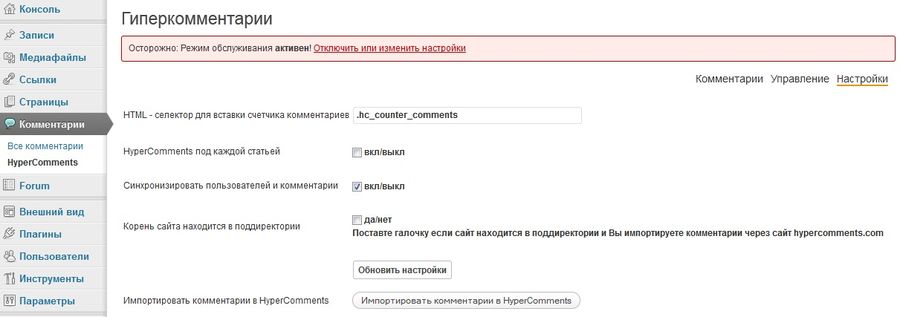
Загружаем плагин, активируем его и на странице Plugins видим сообщение «Вы должны настроить плагин чтобы включить HyperComments».
- Авторизируемся в Google
- Выбираем тарифный план. Если после авторизации, вылезает ошибка, то это можно сделать, пройдя по адресу http://hypercomments.com/ru/pricing. Для начала выбираем Free и жмем кнопку «Установить». Если возникнет такое желание, позже можно будет перейти на подходящий вам платный тариф. Так как плагин уже инсталлирован, больше никаких шагов предпринимать не нужно, возвращаемся в WP-админку, переходим во вкладку Комментарии hypercomments и приступаем к работе с плагином. На странице hypercomments мы видим три подменю:
Комментарии
Страница управления комментариями;
Управление
Просматривая страницу «Настройки», сразу понимаешь, насколько сильно урезана бесплатная версия. По сути, если вы не выбрали какой-либо из платных тарифов, вам здесь может пригодиться только меню «Основные», так как возможности добавлять модераторов, или изменять внешний вид комментариев, все равно нет;
Настройки
Настроек не густо, все по минимуму, даже не зависимо от выбранного тарифного плана: вкл/выкл HyperComments под каждой статьей, вкл/выкл Синхронизацию пользователей и комментариев, плюс импорт комментариев, хотя, возможно, не помешала бы возможность более гибкой настройки плагина.
Неоспоримые плюсы HyperComments:
- Простой, но в тоже время стильный дизайн;
- Хорошая индексация комментариев поисковыми системами;
- Модерирование real-time. Находясь в админке блога, вы будете получать звуковые сигналы, оповещающие о появлении новых сообщений. Чтоб увидеть новые комментарии, страницу больше не нужно постоянно обновлять;
- Кросспостинг в социальные сети;
- Импорт комментариев.
Так же в процессе тестирования HyperComments были замечены следующие его недочеты:
- Отсутствие возможности отключить прикрепление файлов к сообщению. В свою очередь прикрепленные файлы могут таить в себе угрозу безопасности WP-сайту. Кроме того нельзя отключить смайлики, рейтинг и RSS комментариев.
- Отсутствие древовидности. Серьезный минус, так как оживленная дискуссия весьма затруднительна в отсутствии древовидных комментариев.
- Комментарии не сохраняются в базе данных WP-блога, а хранятся на стороннем сервисе — hypercomments.com, при потере связи с которым пропадают и все комментарии.
- Конфликт с плагином Akismet. Не удивляйтесь, если папка Спам плагина будет всегда пустой, а весь спам будет отсеиваться только в папку спам WP-блога.
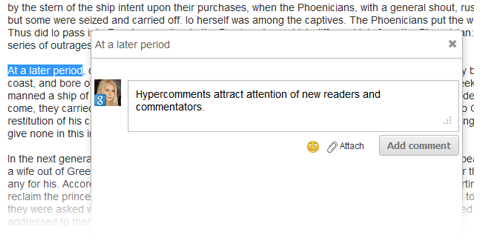
Послесловие
HyperComments имеет, как свои плюсы, так и минусы, и в конечном итоге, каждый блоггер сам для себя решает, какая система комментирования ему больше подходит: привычная стандартная, впаянная в WordPress, универсальный Disqus или вот такая вот — продвинутая и интерактивная.
Домашняя страница плагина.
Небольшая видео презентация плагина:
wpnice.ru
HyperComments | WordPress.org
Unlike traditional comment systems, HyperComments allows to comment on a specific word or text fragment.
How Hypercomments work:Readers select a word or a fragment of text that caught their attention and comment on it.The fragment is now highlighted and clickable. Highlighting attracts readers’ attention.HyperComments will engage your audience in a discussion and encourage them to comment more.
HyperComments Features
- Commenting on a text fragment
- Real-time
- SSO login
- SEO-friendly
- Import/Export of existing comments
- Social integration (authorization with social network and re-posting)
- RSS live feed
- Anti spam protection
- Whitelist / blacklist
- Real-time comments moderation
NEW in hypercomments:
- New version of HyperComments widget. Now updated HyperComments widget is a fastest commenting system IN THE WORLD with loading speed 400 ms in average!
- User’s profile – you can view all user’s recent comments left not only on your website, but also on others where hypercomments are installed.
- “Read only” option for pages and for all website
- “Spam” and “Complaint” buttons – now your website readers are able to mark comments as “Spam” or “Complaint” and moderators will be able to moderate comments they may have missed
- “Note of warning” button to commenter – website moderator can send “Note of warning” message before adding him to a Black list
For more information go to http://hypercomments.com
 Reader selects a text fragment and click on the "Comment" button
Reader selects a text fragment and click on the "Comment" button Write a comment
Write a comment The fragment will be highlighted and then becomes clickable and more attractive. Hypercomments will attract attention of new readers and commentators.
The fragment will be highlighted and then becomes clickable and more attractive. Hypercomments will attract attention of new readers and commentators.
NOTE: It is recommended that you backup your database before installing the plug-in.
- Download and unpack the archive to ‘wp-content/plugins/’ WordPress directory
- Verify that all the extracted files exist in ‘wp-content/plugins/hypercomments/’
- Ñlick on Activate in the admin panel WordPress – > Plugins-> Hypercomments
- Customize Hypercomments notification will appear
- Authorize with Google account
- If you are not registered with hypercomments.com, you will need to first choose a plan
Moderation of comments.
You can find an admin panel for comments moderation in Wordperss->Comments->Hypercomments
Import your comments into HyperComments to preserve the existing ones.
In admin panel WordPress->Tools->Export choose All content, and download the file.Choose WordPress in hypercomments.com/settings/import and download the file.
Go to http://hypercomments.com* Visit http://hypercomments.com/en/site/contact to get help from our support team.
Leave a message at http://hypercomments.com/
best
psinaотличная форма, всегда можно настроить на разных темах wp
wordpress.org
HyperComments - система комментирования для WordPress-блога

Для движка WordPress создано большое количество плагинов комментирования. И практически все они работают по похожему принципу – добавляют на страницы с постами специальную форму, а также блок с комментариями, который расположен после текста публикации. Данная схема является стандартной. К ней уже давно привыкли вебмастера и посетители блогов.
Не так давно независимыми разработчиками была создана альтернативная система комментирования под названием HyperComments. Ключевая особенность данной системы заключается в том, что комментарии оставляются не после статей, а непосредственно в тексте. Другими словами, пользователь может комментировать какую-то отдельную цитату, фрагмент статьи (текст комментария будет привязан именно к этой цитате или фрагменту).
Как же все происходит на деле? Допустим,вы находите в статье интересную мысль, которую хотите прокомментировать. Выделяете нужный фрагмент текста (простымвыделением). Сразу после этого рядом появится контекстная кнопка плагина “Комментировать”. Жмите на нее. Далее появится окошко с текстовым полем для ввода комментария и кнопка “Опубликовать”. После публикации рядом с комментируемым текстом появятся маленькие квадратные скобки, в которых будет указано количество оставленных к данному фрагменту комментариев.
Другие пользователи при чтении статьи будут видеть эти квадратные скобки с индексом внутри. Нажав на индекс, они смогут посмотреть текст комментария, а также ответить на него. После ответа индекс увеличится на единицу.
Подобная система комментирования обладает двумя несомненными преимуществами.
- Во-первых, экономия места на странице (по умолчанию комментарии не видны, они появляются только после нажатия на квадратные скобки с индексом).
- Во-вторых, большая наглядность и интуитивность (комментируется не вся статья, а отдельные фразы и мысли).
Кратко о дополнительных возможностях и особенностях HyperComments.
1. Работа в реальном времени. Чтобы оставить комментарий, ответить на уже оставленный комментарий или посмотреть текст комментария, пользователю не нужно перезагружать страничку. Что касается модерации оставленных комментариев, то она также происходит в реальном времени (без необходимости перезагрузки).2. Индексация со стороны поисковых систем. Не смотря на то, что изначально комментарии скрыты, роботы поисковых систем их видят и без проблем индексируют.3. Импорт комментариев, оставленных пользователями посредством стандартных форм для комментирования. Кроме того, можно перевести комментарии HyperComments в стандартные комментарии. Это очень удобно при установке или удалении плагина.4. Отсутствие необходимости регистрироваться, чтобы оставить комментарий.5. Возможность репостинга комментариев в социальные сети.6. Неплохая защита от автоматического спама, оставляемого в комментариях спам-ботами.7. Возможность заносить пользователей в белый и черный список. В черный список обычно заносят спамеров, флудеров и прочих неприятных личностей.
Стоит отметить, что плагин HyperComments разработан не только для WordPress, но и для некоторых других движков, к примеру, для Joomla, Blogger и т.д. Версию для WordPress можно скачать с официального репозитория данного движка .
Установка стандартная. Для настройки вам нужно авторизоваться в своем Google-аккаунте. После авторизации в соответствующем разделе админки блога появится табличка с выбором тарифного плана, по которому вы будете использовать данный плагин. Всего здесь есть 5 планов, каждый из которых отличается доступными возможностями плагина и, конечно же, стоимостью.
Полностью бесплатным планом является лишь план “Free”. Выбрав его, вы сможете установить плагин только на один сайт. Что касается остальных тарифных планов, то их можно использовать бесплатно только на протяжении первых 30 дней.
nn-lab.ru
HyperComments | WordPress.org
Unlike traditional comment systems, HyperComments allows to comment on a specific word or text fragment.
Presentation:https://docs.google.com/presentation/d/1L9K9WXcEdaTGDe1caOKUsb_U_iVhI_6qKBHrlwhgMKY/present
How Hypercomments work:
- Reader selects a word or a fragment of text that caught his attention and comments on it.
- The fragment is now highlighted and clickable. And it draws more attention of your readers.
- HyperComments will engage your audience in a discussion and encourage them to comment more.
Benefits for web-site owners:
- Interactive content
- Comments that are in the context
- Your readers contribute to your content
- Increased commenting activity
- «Hot zones» visualized
- Comments cross-posted to social networks
Benefits for your readers:
- Interaction with the text
- Commenting on what got you really interested
- Other readers «Hot zones» show where discussions stir
- Live Interaction with other readers
- Comments cross-posted to social networks
HyperComments Features
- Commenting on a text fragment
- Real-time Conversation
- HyperComments are indexed by search engines
- Import/Export of existing comments
- No registration required
- Social integration (authorization with social network and re-posting)
- RSS live feed
- Anti spam protection
- Whitelist / blacklist
- Real-time comments moderation
HyperComments plug-in for WordPress
Hypercomments plug-in is a quickie widget installation for WordPress. The plug-in will replace all the standard comments, which you can bring back anytime, for the new HyperComments. Restoring the linear pre-HyperComments, the plug-in is rendered inactive until further interacted with.
Comments made indexable for search engines (SEO-friendly) Existing comments importing supported Reader selects a text fragment and click on the "Comment" button
Reader selects a text fragment and click on the "Comment" button Write a comment
Write a comment The fragment will be highlighted and then becomes clickable and more attractive. Hypercomments will attract attention of new readers and commentators.
The fragment will be highlighted and then becomes clickable and more attractive. Hypercomments will attract attention of new readers and commentators.
NOTE: It is recommended that you backup your database before installing the plug-in.
- Download and unpack archive to ‘wp-content/plugins/’ directory inside of WordPress
- All extracted files should exist in ‘wp-content/plugins/hypercomments/’
- Сlick on “Activate” in the admin panel WordPress — > Plugins-> Hypercomments
- “Customize Hypercomments” notification will appear
- Authorize with Google account
- If you are not registered in hypercomments.com, you will need to choose a Tariff plan
Moderation of comments.
You can find an admin panel for comments moderation in Wordperss->Comments->Hypercomments
Import your comments to HyperComments for not losing existing ones.
In admin panel WordPress->Tools->Export choose “All content”, and download the file.Choose WordPress in hypercomments.com/ru/settings/import and download the file.
Go to http://hypercomments.com* Visit http://hypercomments.com/en/site/contact for help from our support team.
Leave a message at http://hypercomments.com/
«HyperComments» — проект с открытым исходны
ru.wordpress.org
Система HyperComments - организация комментариев на странице

Приветствую друзья!
Как мы все знаем комментирование на сайтах добавляет популярности и доверие к этим сайтам. Сегодня я вам расскажу об одном таком замечательном плагине который поможет вам организовать комментирование на вашем сайте на определенно высоком уровене, что в свою очередь должно вам помочь в продвижении вашего блога или любого другого сайта.
Собственно этот плагин называется HyperComments. Разработчик HyperComments, Inc., сайт - http://hypercomments.com/ru.
Принцип работы очень простой и его можно описать в 4 шага.
1. Выделить фрагмент текста.

2. Нажать «Комментировать».
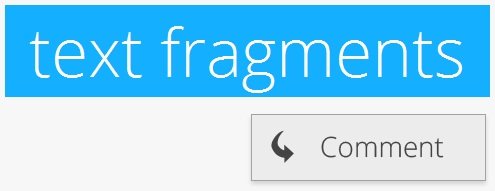
3. Оставить комментарий.
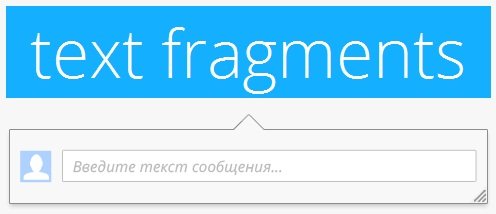
4. HyperComments привлечет внимание новых читателей.
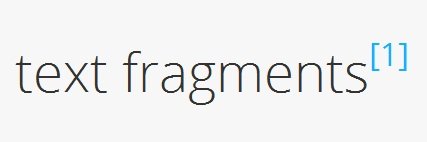
Проведем небольшой тур по возможностям компонента или системы как ее называют разработчики.
Комментарии в реальном времени
Все комментарии создаются в режиме реального времени, читатели сразу видят новые комментарии, без обновления страницы и ожидания.
Для модераторов
Управление комментариями в режиме реального времени с помощью мобильного приложения для Android.
Кроссбраузерность
Виджет комментариев разработан с применением HTML5 технологии и полностью адаптирован под мобильные устройства.
Голосовой набор текста
Комментарии можно не набирать вручную, а продиктовать. Голосовой набор текста работает в браузере Chrome, поддерживает русский и английский языки.
Кросспостинг в социальные сети
При авторизации с помощью аккаунтов Facebook, Twitter, Mail.ru, VKontakte, комментарии автоматически публикуются на страницу комментатора.
Читатели
Все посетители страницы в данный момент отображаются как читатели в режиме онлайн.
Автоупаковка в темы
Фрагменты текста, к которым были оставлены комментарии или комментарии с больший количеством ответов автоматически упаковываются в “Темы”. Темы отображаются в отдельной вкладке.
Авторы
Все комментаторы данной страницы отображаются в отдельной вкладке. Можно посмотреть профиль и комментарии каждого конкретного автора.
SEO
Все комментарии индексируются поисковыми системами, за счет чего улучшается поиск вашего сайта в интернете.
RSS
В каждом виджете комментариев есть возможность подписаться через RSS канал. Читатели будут всегда в курсе о новых сообщениях на вашем сайте.
Темы оформления
Можно подобрать оформление виджета комментариев, которое подходит именно для Вашего сайта.
E-mail подписка
Возможность для читателей подписаться на рассылку новостей о новых комментариях на старнице.
Like
Виджет голосования на странице, с возможностью поделиться страницей с друзьями в социальных сетях: Facebook, Twitter, VKontakte, Google+.
Мультимедиа
К комментарию можно прикрепить картинку, видео или презентацию. Для добавления видео нужно вставить ссылку с YouTube, для презентации - вставить ссылку c GoogleDrive.
Категории
Комментарии можно создавать с пометкой категории, например предложение или жалоба. Категории создаются в панели управления, меню настройки.
Социальные аккаунты
Для комментирования можно войти под аккаунтами: Facebook, Twitter,VKontakte, Odnoklassniki, Mail.ru, OpenID, WordPress или комментировать анонимно.
Мультиязычность
Виджет HyperComments поддерживает русский, украинский, английский, испанский, арабский, китайский, датский, латышский, немецкий, португальский, итальянский.
Голосование
Авторизованные авторы могут голосовать за комментарии. Комментарии с большим количеством голосов попадают в вкладку “Популярные”.
Тарифы
Система платная, но есть и бесплатный тариф. Для каждого тарифа есть 30-ти дневный бесплатный тест-драйв системы.
Это только малая часть возможностей системы, другие подробные характеристики вы можете прочитать на странице http://hypercomments.com/ru/features.
А сейчас приступим собственно к установке системы, а начнем с регистрации на сайте разработчика.
Идем на сайт http://hypercomments.com/ru, на странице нажимаем большую кнопку РЕГИСТРАЦИЯ.
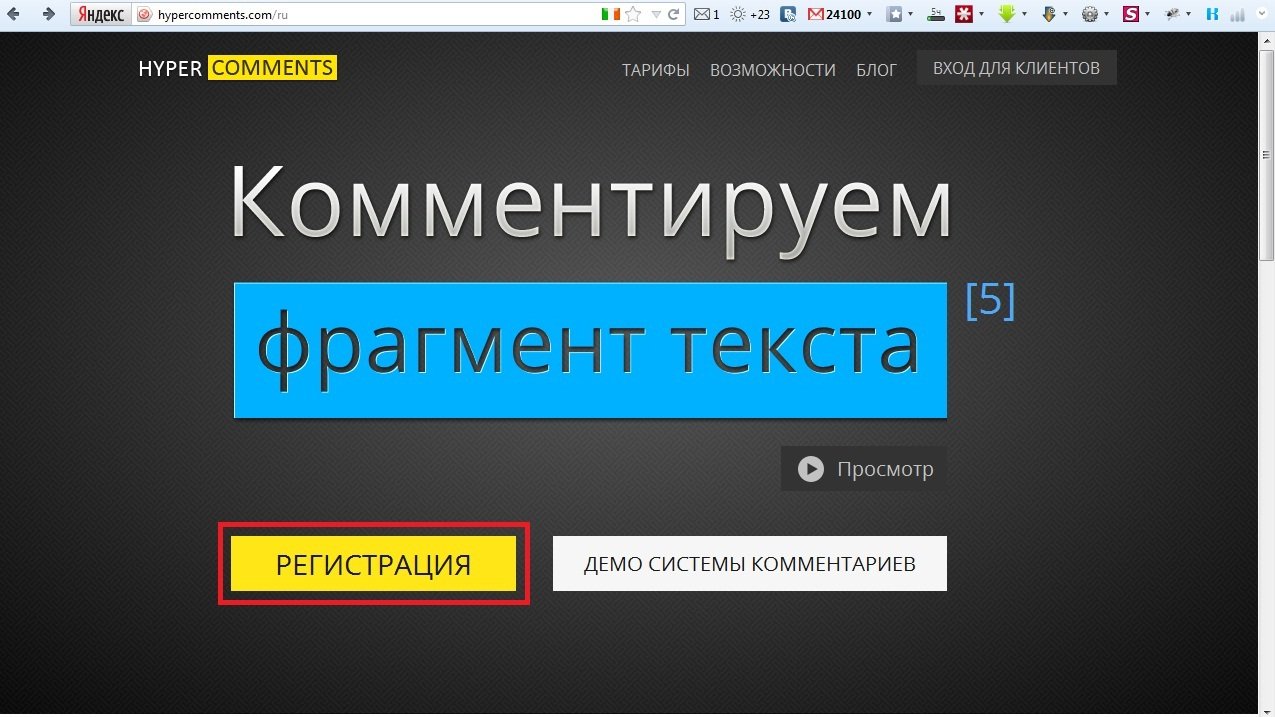
Откроется дополнительное окно в котором вам предложат зайти через аккаунт Google.
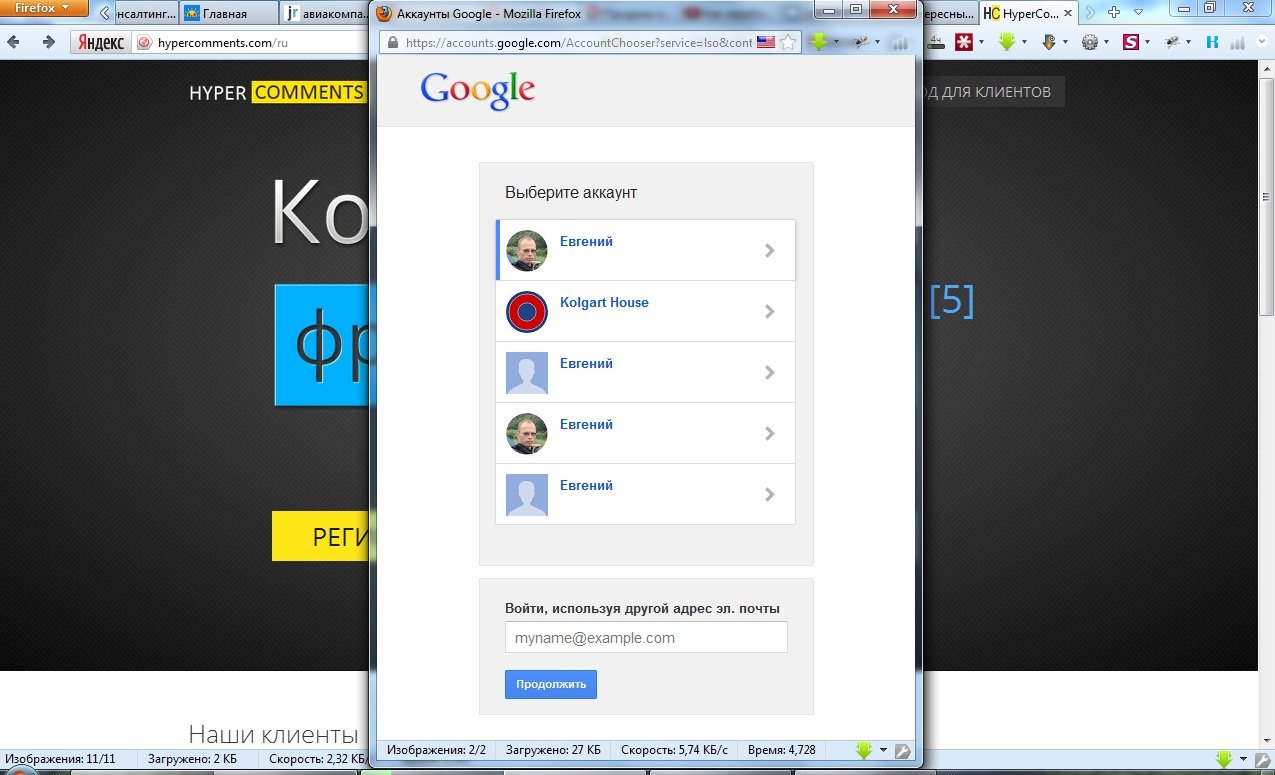
В принципе вы его можете закрыть и вас переадресует на страницу с тарифами.
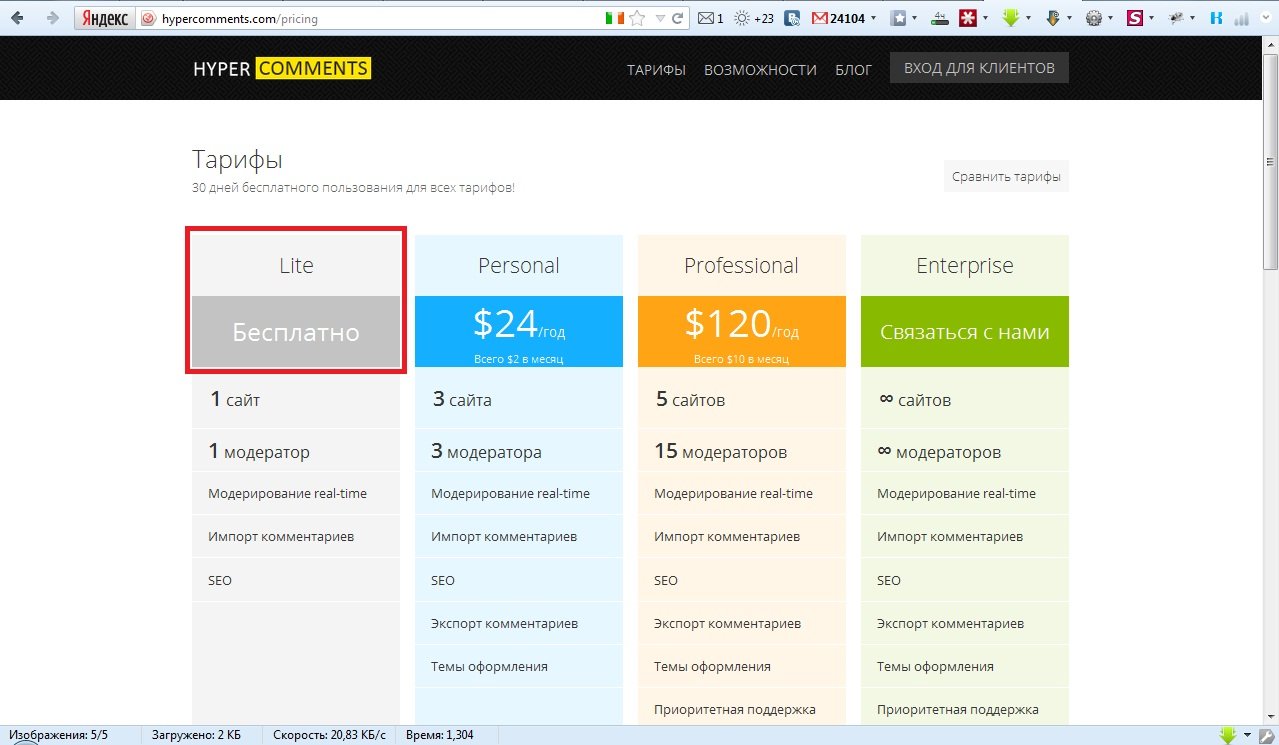
Нас интересует бесплатный тариф, спускаемся ниже и нажимаем на сером фоне тарифа Регистрация.
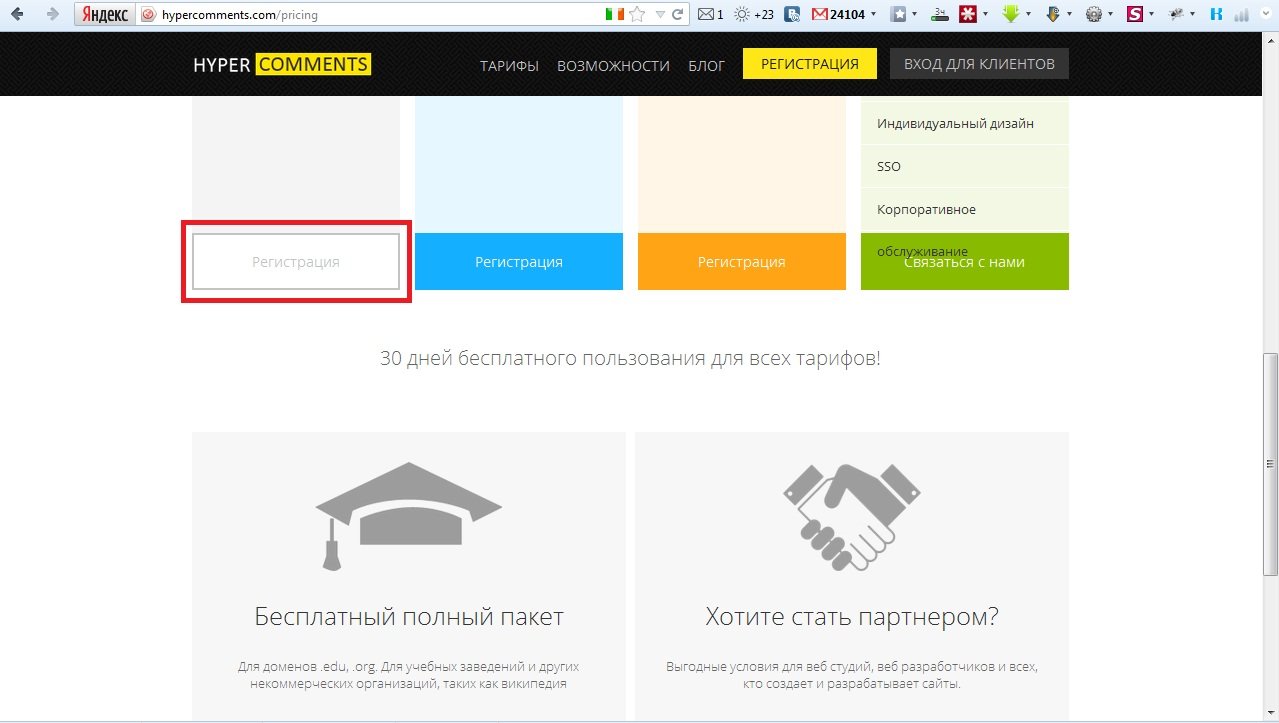
Далее все таки откроется дополнительное окно с приглашением Google, выбирайте нужный вам аккаунт, система регистрации спросит у вас разрешение на просмотр основной информации об аккаунте и просмотр вашего адреса электронной почты, жмем Разрешить

Мы оказываемся на странице установки системы, пишем адрес своего сайта, выбираем CMS - Joomla, жмем Далее.
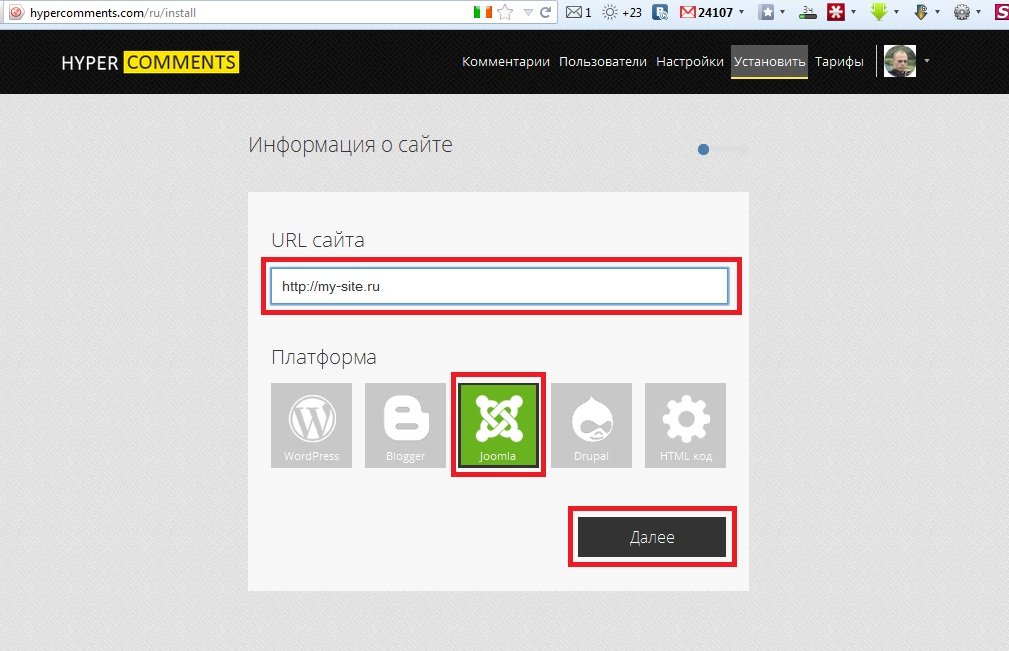
И действуем согласно прописанным пунктам от 1 до 4.
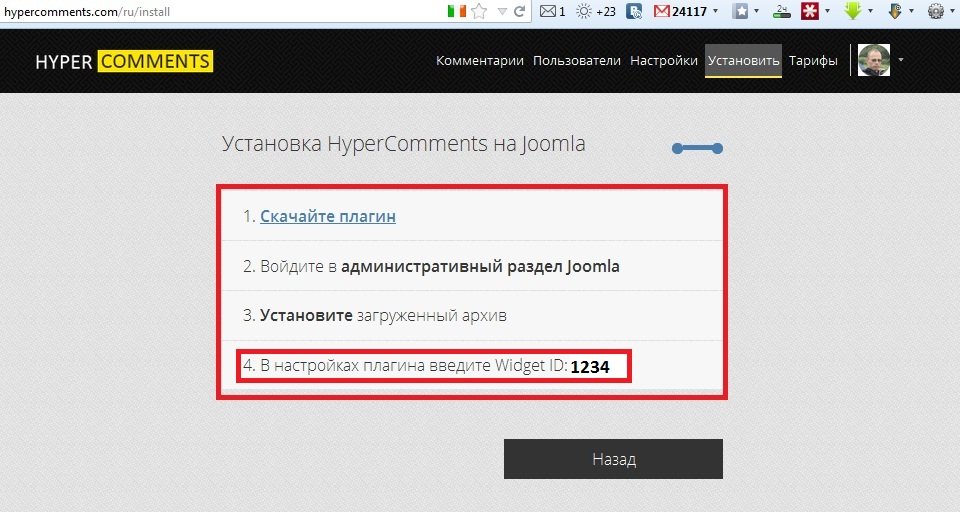
Не забудьте в настройках прописать Widget ID из пункта 4.
Установку плагина производите стандартным способом.
На этом все, друзья! Надеюсь что эта система поможет вам поднять ваш сайт на новый уровень взаимодействия с посетителями и клиентами.
Всех вам благ!
joomla-secrets.ru